






DVDをSDカードに保存するには、基本的にはリッピングソフトが必要です。上記の青いダウンロードボタン(Macユーザーなら緑色のボタン)を押すと、超高速リッピングソフトWinX DVD Ripper Platinumのインストーラー版が自動でダウンロードされます。

そして、ダウンロードした「WinX_DVD_Ripper_Platinum.exe」を起動させて、セットアップウィザードの画面の指示に従ってインストールしてください。
インストールが完了すると、WinX DVD Ripper Platinumを起動します。

コピーしたいDVDディスクを光学ドライブにセットします。 もしお持ちのPCに光学ドライブが無い場合は、外付けのCD(DVD)ドライブを用意する必要があります。

WinX DVD Ripper Platinumのメイン画面左上の「ディスク」をクリックして、表示されるダイアログのメニューから DVDの入っているドライブを選択して「OK」をクリックします。

次に、出力形式を選択します。
様々なデバイス向けプロファイルと形式が用意されているので、自分が好きな出力形式を選べばOKです。
設定(ギアアイコン)で、ビデオ/オーディオのビットレートや解像度、フレームレート、アスペクト比などを変更できます。この辺の設定は各人のお好みで。

「参照」をクリックすると保存先が選択できる画面になります。ここで挿入されたSDカードのフォルダを指定します。
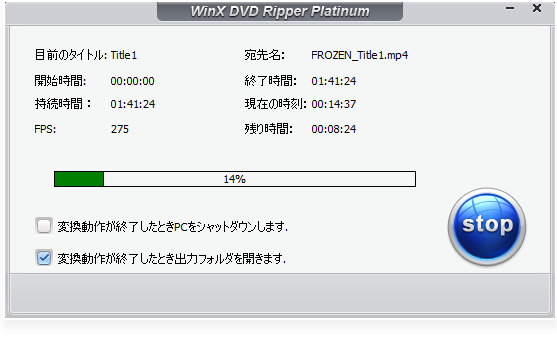
後は、画面の右下にある「Run」ボタンを押すと、DVDからSDにコピーするのが始まります。
進捗状況がダイアログに表示され、完了まで待ちます。

この画面になったら、「OK」」を押して、DVDをSDカードにコピーする作業は終了です。